
Twitter利用中に、「ご利用のアカウントは一時的に機能が制限されています。」と表示され、「ロボットによる操作では無いこと」を証明する必要がある旨の警告メッセージが表示されることがあり、アカウントの乗っ取りの危険性は無いのかなどを危惧する声が出ています。
この表示が出てしまう詳細と認証をしても何度も表示されてしまう場合の対処法を紹介します。
コンテンツ
ロボットでないことを確認する必要性
Twitterを利用していると突然
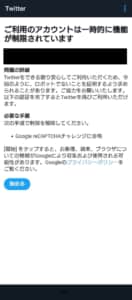
「ご利用のアカウントは一時的に機能が制限されています。」とともに「Google reCAPTCHAへのチャレンジと合格」という内容のメッセージが表示されます。
「Google reCAPTCHA」は、操作しているのがロボットではないこと(ツールを用いていない)を証明するために、視覚・聴覚を用いた簡単なテストを行います。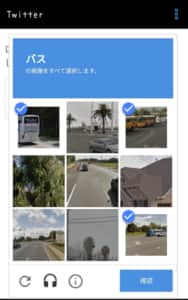
ここでは、出題されるお題に沿って画像を選択するテストを行い、ロボットではないことを証明します。
「バス」の他に「横断歩道」や「信号機」などを選択するといったテストもあるため、出題パターンはランダムになっています。
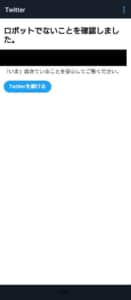
テストに合格すると、「ロボットではないことを確認しました。」とともに元の利用環境に戻ります。
このテストが行われる理由
Twitterでツイートやフォロー、RT、いいねなどのアクションを自動ツールを用いていないかをチェックするために行います。これにより、スパムアカウントが増えることを未然に防ぎます。
そのため、この表示が出たからと言ってアカウントの乗っ取りの危険性は無く、Twitter運営から不定期でこのテストが行われます。
電話番号認証を済ませていないアカウントで表示される傾向がある
このテストが表示されるのは、不定期で突然表示されるようになっています。
具体的に「いつ」行われるかはユーザー側で把握することはできないため、表示された場合はテストを済ませましょう。
「Google reCAPTCHA」によるテストは、
ポイント
電話番号認証を済ませていないアカウントで実施される傾向がある。
と言われています。
以前とは異なり電話番号登録は必須ではなくなったものの、スパムアカウントが増えるきっかけにも繋がるため、一部のユーザーに対して実施されることがあります。
なお、電話番号認証済みのアカウントで実施されるケースがあるそうです。
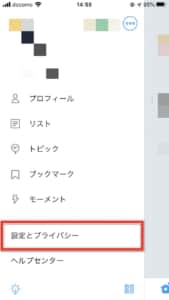
電話番号登録もしくは確認を行う際は、「設定とプライバシー」にアクセスします。
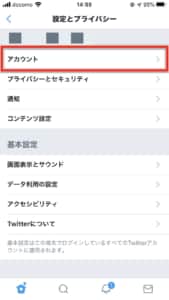
「アカウント」をタップします。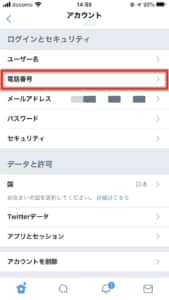
登録済みの場合は、「電話番号」に登録した番号が表示されています。
登録していない場合は、この項目から行えます。
画面表示に従う
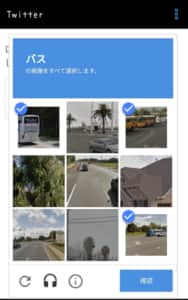
実施する画面が表示された場合は、画面指示に従い受けましょう。
このテストは難しいものではなく、指定された画像を選択するだけの簡単なものになっています。
テストをクリアするまでアカウント利用が制限されるため、早急に済ませておくことを推奨します。
何度も表示される場合
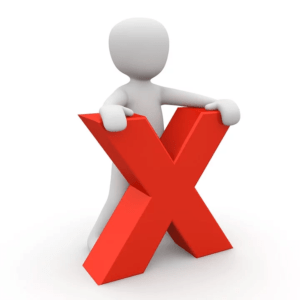
過去には、テストを受けてしばらく経った後に同じような画面が表示される場合やテスト画面が何も表示されないといった不具合が確認されています。
このようなトラブルに直面した際の対処法をご紹介します。
なお、すべての対処法を試しても改善しない場合は、
ポイント
Twitterのシステムに何らかの問題が発生していることが考えられるため、時間を空けてから再度試すか問題が解決されるまで待機しましょう。
Twitterアプリの再起動
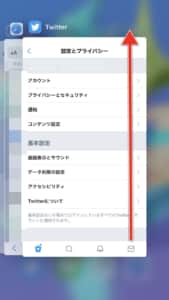
Twitterアプリの動作が不安定になり、挙動がおかしくなっていることが考えられます。
起動しているアプリを終了し、再度起動して同じような画面が表示されないか確認しましょう。
ほとんどの場合は、アプリ再起動によって解消されるケースが多いようです。
Twitterアプリの再インストール
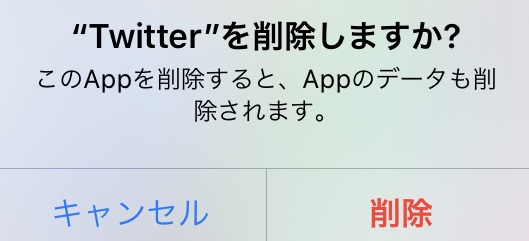
メッセージやテスト画面が真っ白になってどうすることもできない場合は、アプリの再インストールを行います。
アプリの削除によってこれまでの投稿やフォロワーが消失してしまうことはありません。
再インストール後に再ログインをしてください。
他のデバイスで認証を試みる

認証を行うテストが複数回表示されたり、正常に表示されない場合はお使いのデバイスとは異なるデバイスを利用して認証を試みてください。
代替手段として、パソコンで認証を行うことが推奨されています。
ブラウザ版を起動する
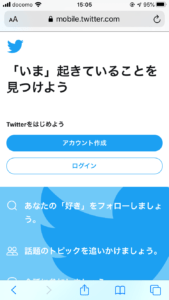
クライアントアプリを利用している場合は、ブラウザ版のTwitterにアクセスしてみてください。
ブラウザ版で表示されるテストを受けることでスムーズに通過できる可能性があります。
ブラウザのキャッシュデータを削除する
キャッシュデータが蓄積していることによって、テスト画面が正常に表示されない原因になっていることが考えられます。
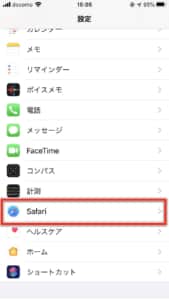
「設定アプリ」を起動し、「Safari」に進みます。
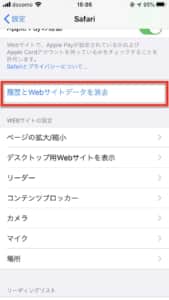
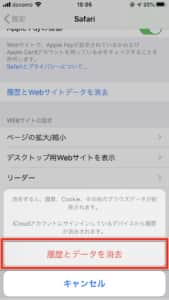
「履歴とWebサイトデータを消去」でキャッシュデータの削除が行えます。
操作後に再度ブラウザ版から認証を試してみましょう。
運営にフィードバックする
運営にフィードバックすることで、問題解決に向けて早急に取り組んでくれるかもしれません。
問題に直面していて解決が難しい場合は、次の手順で運営に問題を報告することができます。
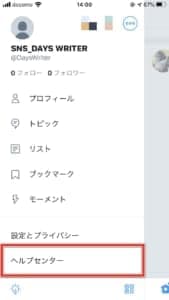
「ヘルプセンター」をタップします。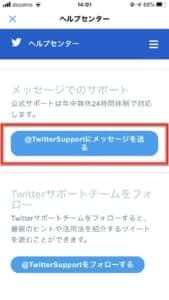
画面を下へスクロールし、「@TwitterSupportにメッセージを送る」から問題を報告できます。
マスクの次はティッシュやトイレットペーパーが品薄!? 今後売り切れになるものはや、現状について徹底解説!
Twitterで便利のリマインド機能!

Twitterで便利のリマインド機能!Twitterで気になる情報をいいねするだけでリマインダーしてくれます。
ふぁぼりま
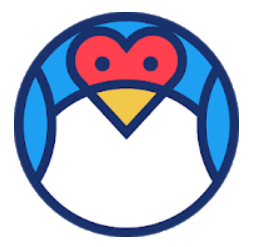
気になるイベントの開催や新商品の発売情報を、Twitterを使って集めている方は多いでしょう。
ただ集めた情報をメモしたりメモアプリなどに共有するのは結構な手間です。
ふぁぼりまはTwitterでいいねを押すだけで、簡単にスケジュールを作れてしまうアプリです。

連携したTwitterアカウントでいいねを押すと、ふぁぼりまに気になるツイートが反映されます。
ツイート内の日付は自動で認識され、スケジュールとして日付順に並び替えられます。
ツイートの内容も読み易く表示されるので、日付付きのメモとして使い勝手が良好です。

情報収集用のアカウントを複数分けていた場合でも大丈夫。ふぁぼりまは10アカウントを連携・共有可能です。
また、日付の無いツイートへのいいねもスケジュールとは別の場所に保存。自分で日付を付けて、スケジュールに移動することもできます。
リマインダー機能も付いているので、うっかり忘れてしまう事を防止できます。
おすすめポイント
- Twitterいいねを押すだけでスケジュールを作れる
- 日付を認識してスケジュールに並び替えてくれる
- Twitterを10アカウント連携可能
- 手動で日付を付ける事も可能
- リマインダーも完備




